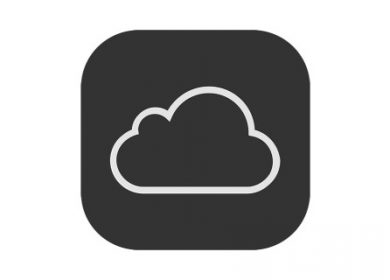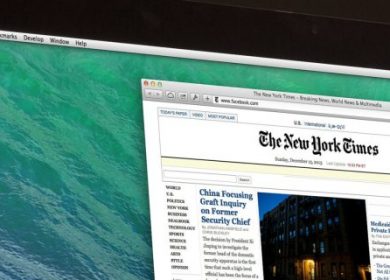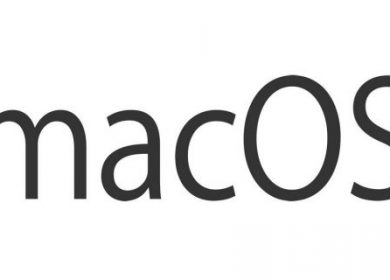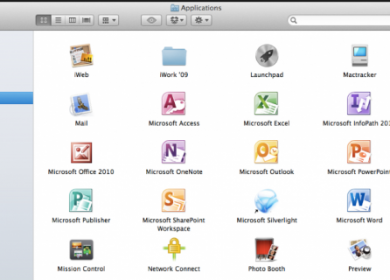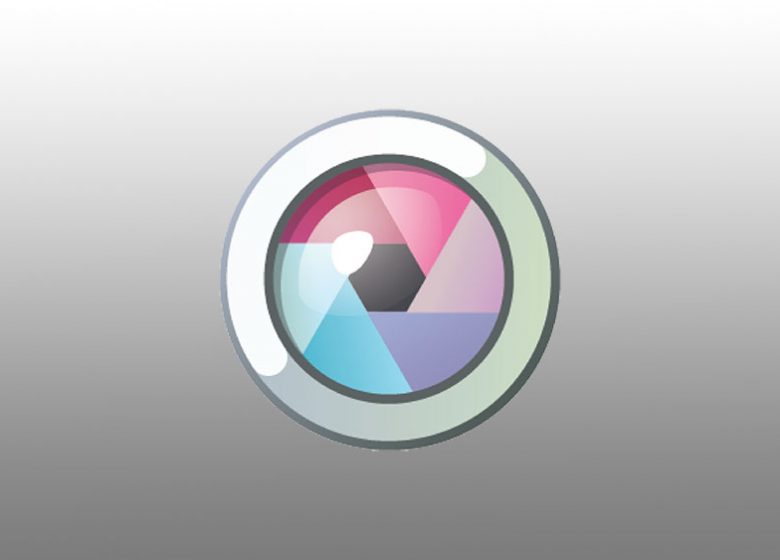
Pourquoi les gens veulent-ils créer un filigrane gratuit avec Pixlr ? La plupart veulent un filigrane gratuit car des programmes comme Adobe Photoshop exigent que vous payiez un abonnement afin d’utiliser leurs outils pour créer un filigrane. Alors que des programmes gratuits comme GIMP le rendent un peu trop délicat. Des outils gratuits comme Blender facilitent le processus de création de filigrane, mais ses outils de conception ne sont pas aussi puissants que Pixlr.
Comment créer votre propre filigrane sur Pixlr
Connectez-vous à votre compte Pixlr, accédez à « Pixlr Editor » et lancez-le. Cliquez sur « Créer une nouvelle image ». Vous devez maintenant entrer le nom de votre nouvelle image, que nous appellerons « Filigrane ». Ensuite, vous devez définir la largeur et la hauteur de votre image. Dans cet exemple, nous allons créer un filigrane vidéo 720p, de sorte que la largeur et la hauteur seront de 1280W X 720H.
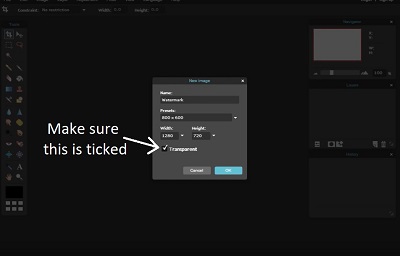
Cela fera apparaître un document avec le paramètre de transparence activé. Cela signifie que tout ce que vous entrez dans cet espace peut être rendu moins opaque et plus transparent.
Concevez votre filigrane
Vous avez probablement votre propre filigrane que vous aimeriez coller dans le document. Vous devriez essayer différents formats de fichiers lorsque vous faites cela, car certains peuvent vous causer quelques problèmes.
Néanmoins, si vous souhaitez concevoir et créer votre propre filigrane sur Pixlr, vous pouvez le faire avec cette page.
Il y a un outil de texte sur la gauche de l’interface graphique. Vous pouvez écrire votre filigrane avec cet outil. Vous aimerez peut-être un logo, ou quelque chose comme « Version test » ou « Copie de l’éditeur » ou quelque chose de similaire.
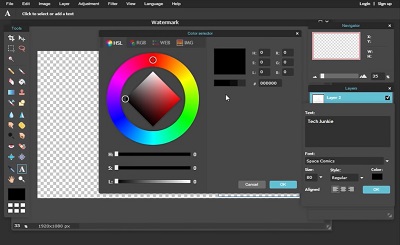
Avec Pixlr, vous pouvez choisir votre police, style, taille, couleur et alignement avec l’outil de texte Pixlr. Vous entrez ensuite le filigrane sur votre document et le manipulez. Vous pouvez également ajouter des calques et ajouter des éléments tels qu’une ombre portée, une ombre intérieure, un biseau, etc.
Les outils ne sont pas aussi puissants que ceux du logiciel Photoshop, mais ils sont meilleurs que ce que vous trouvez avec Paint 3D, Gimp, et sont également meilleurs que la plupart des autres outils en ligne. La seule partie difficile est de savoir comment les utiliser pour obtenir les meilleurs résultats. Heureusement, il n’y a pas de frais pour expérimenter, vous pouvez donc essayer autant de paramètres différents que vous le souhaitez jusqu’à ce que vous trouviez celui qui vous convient et/ou à votre marque.
Enregistrement de votre filigrane
Assurez-vous d’enregistrer votre filigrane en tant que fichier PNG. Allez dans « Fichier » et « Enregistrer sous ». Heureusement pour les nouveaux utilisateurs, le programme Pixlr vous indique en fait que la transparence de votre image sera enregistrée. Sur le sélecteur de format, il est écrit « PNG (Transparent, pleine qualité) », ce qui correspond exactement à ce dont vous avez besoin.
Si vous ouvrez votre filigrane avec un autre outil, soyez prudent lors de l’enregistrement. Même si vous enregistrez au format PNG, la transparence sera probablement perdue. Le filigrane que vous créez avec Pixlr doit être votre version finale. Si vous cherchez à y ajouter des éléments supplémentaires, vous devez utiliser un outil avec les fonctions de transparence correctes comme Pixlr ou GIMP.
Rendre votre filigrane moins opaque
Jusqu’à présent, nous vous avons montré comment ajouter un filigrane ou un logo sur votre vidéo, mais que se passe-t-il si vous souhaitez ajouter un filigrane presque transparent sur la vidéo ? Dans ce cas, vous devez basculer les paramètres de calque de votre filigrane.
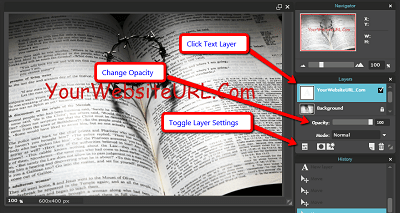
Il y a un curseur d’opacité sur la droite. Basculez-le pour rendre votre filigrane plus transparent. Descendez dans les pourcentages inférieurs et les gens pourront voir plus d’images qui apparaissent derrière le filigrane. Cela endommage toujours l’expérience de visionnement globale, mais cela donne au spectateur une image complète de ce qui se passe sans que le filigrane n’obscurcisse trop complètement les éléments visuels.
Utilisation de votre filigrane
En termes simples, vous devez faire glisser votre nouvelle image de filigrane dans votre éditeur vidéo, puis la placer au-dessus de votre vidéo. C’est transparent, donc le filigrane s’affichera, mais rien d’autre ne le sera.
Évidemment, vous devez vous assurer que le filigrane est la couche supérieure de votre éditeur vidéo. Sinon, d’autres éléments apparaîtront au-dessus du filigrane et vous souhaitez probablement que votre filigrane reste visible à tout moment lorsque votre vidéo est en cours d’exécution.
Votre nouveau filigrane est-il protégé par le droit d’auteur ?
Disons que vous créez un tout nouveau filigrane, ou même un logo, et que vous utilisez les outils Pixlr. Cela signifie-t-il que l’outil Pixlr doit être accrédité ou que la police est protégée par le droit d’auteur ? Dans presque tous les cas, vous pouvez utiliser votre filigrane pour tout ce que vous voulez tant que cela n’affecte pas la société Pixlr. Le seul problème possible, bien que peu probable, est que vous utilisez une police de votre système dont les droits sont limités. Cependant, cela est très peu probable, sauf si vous avez sciemment téléchargé et installé des polices à droits limités.
Avez-vous créé votre propre filigrane ? Était-ce plus facile que d’utiliser GIMP ? Êtes-vous triste qu’il y ait moins d’outils de conception comme avec Photoshop ? Faites-nous savoir dans la section commentaires ci-dessous.